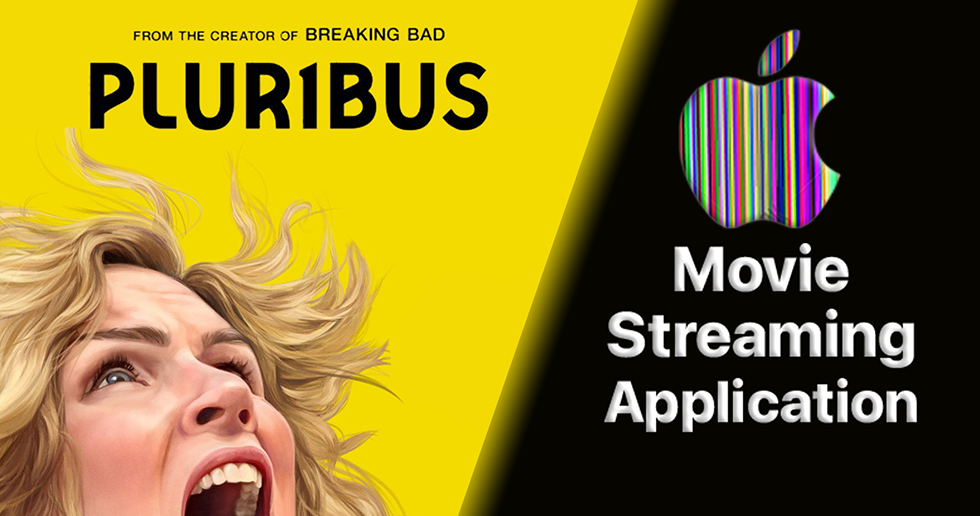با فعالسازی و استفاده از Hot Corner در مک میتوانید کارهایی نظیر قفل کردن نمایشگر، باز کردن Launchpad، دسترسی سریع به Mission Control، فعالسازی صفحه نمایشگر یا جلوگیری از خوابیدن نمایشگر را به صورت سریع انجام دهید.
همه این کارها پس از تعریف در تنظیمات Hot Corener در مک با یک موس انجام میشود، در این حالت Hot Corner روی مک بسیار کاربردی خواهد بود.
Hot Corner روی مک به شما این امکان را میدهد تا از هر چهار گوشه نمایشگر برای انجام یک کار مشخص استفاده کنید. به عنوان مثال میتوانید Launchpad یا Mission Control را به گوشه بالا سمت چپ نمایشگر تنظیم کنید و محافظ نمایشگر را در پایین سمت چپ قرار دهید و با حرکت دادن نشانگر موس به سرعت به هر یک از آنها دسترسی داشته باشید.
استفاده از Hot Corner خیلی سریعتر از میانبرهای کیبورد بوده و به طور پیش فرض روشن نیستند، برای استفاده از این قابلیت باید گوشههای نمایشگر را طبق اهداف خود تنظیم کنید. در این نوشته، نحوه تنظیم و استفاده از Hot Corner را در مک یاد خواهید گرفت.
چگونه میتوان از Hot Corner در مک استفاده کرد؟
راه اندازی آن در مک بسیار ساده بوده و نیازی به نصب جدیدترین نسخه سیستم عامل مک نیست، برای راه اندازی آن مراحل زیر را دنبال کنید.
- 1- به System Preferences در سیستم عامل مک بروید.
- 2- روی Mission Control کلیک کنید.
- 3- در پنجره جدیدی که باز شده روی Hot Corner در گوشه پایین چپ پنجره کلیک کنید.
- 4- حالا میتوانید از هر چهار گوشه نمایشگر، آنچه تعریف کردهاید را فراخوانی کنید. گفتنی است که در بخش تنظیمات Hot Corner مک 9 گزینه وجود دارد که شما میتوانید برای هر کدام یک آپشن انتخاب کنید، سپس روی Done کلیک کنید.
اگر میخواهید عملیاتی را از Hot Corner حذف یا غیر فعال کنید به همان System Preferences رفته و از گزینه “-” استفاده کنید.